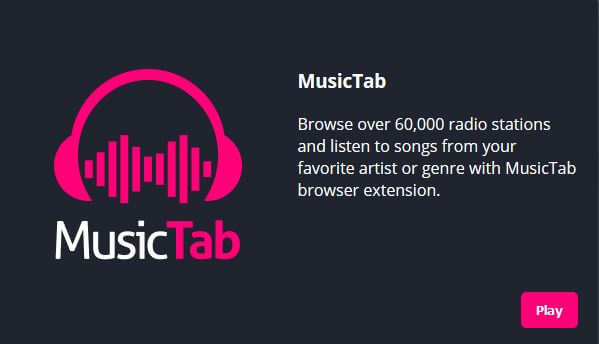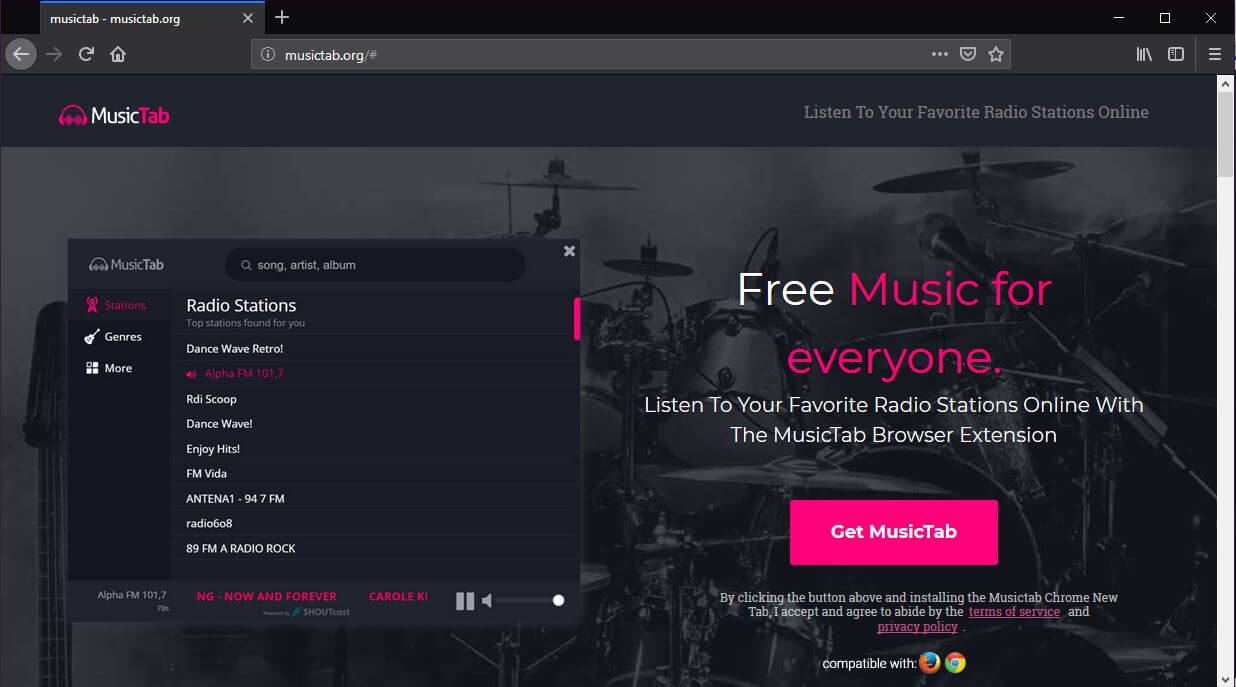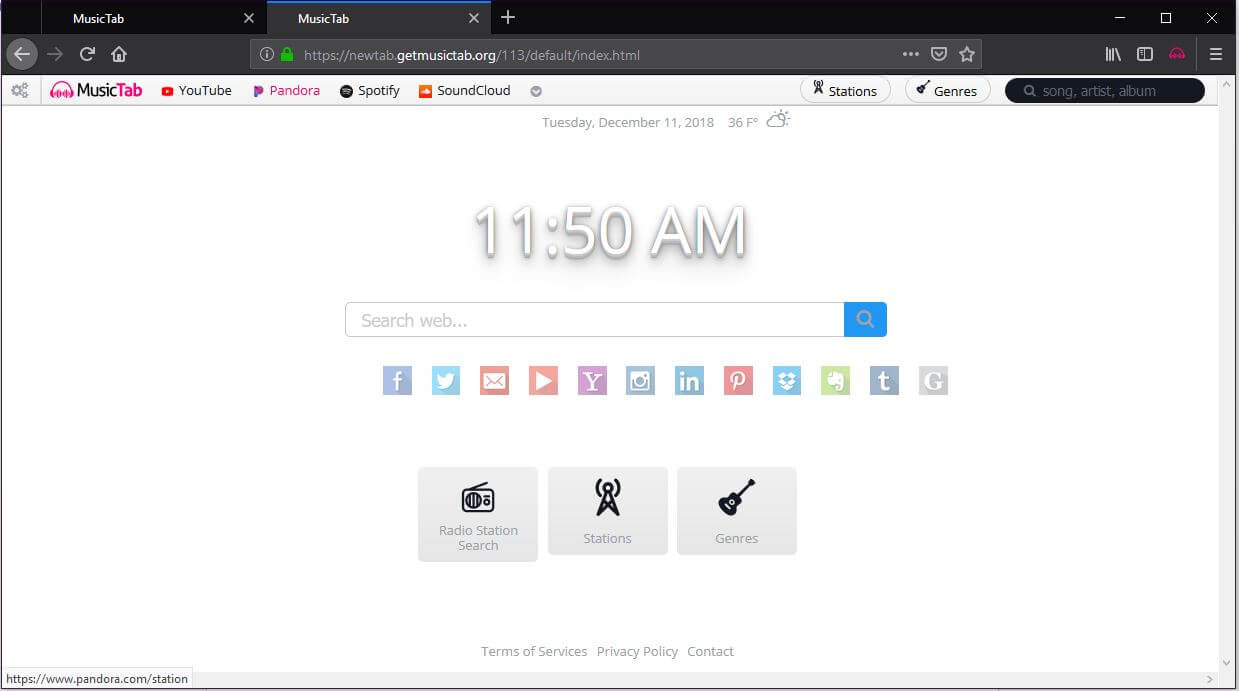Cet article vous informe sur MusicTab extension du navigateur et fournit une aide pour le processus de suppression de tous les fichiers suspects et potentiellement indésirables du système affecté.
MusicTab est une extension de navigateur qui modifie le réglage de votre navigateur nouvel onglet pour fournir la chance pour vous d'écouter des dizaines de milliers de stations de radio dans le monde entier. Même si cela semble être un programme utile et légitime, il pourrait accéder à votre navigateur sans votre permission explicite. Une fois qu'il est en cours d'exécution dans votre navigateur, il obtient le droit d'espionner la quasi-totalité de vos activités en ligne. En outre, lors de l'installation, il détourne la page de démarrage et le moteur de recherche par défaut en les configurant pour afficher un moteur de recherche de canular.

Menace Résumé
| Nom | MusicTab newtab |
| Type | Browser Extension, PUP |
| brève description | Un programme douteux qui détourne votre navigateur et commence à apparaître sur chaque session de navigation. |
| Symptômes | votre page d'accueil, nouvelle page de l'onglet et le moteur de recherche pourrait afficher la page principale d'un pirate de l'air de navigateur. ralentissement du navigateur pourraient se produire en raison du nombre accru d'annonces en ligne. |
| Méthode de distribution | Installations Freeware, Forfaits groupés |
| Detection Tool |
Voir si votre système a été affecté par des logiciels malveillants
Télécharger
Malware Removal Tool
|
| Expérience utilisateur | Rejoignez notre Forum pour discuter MusicTab newtab. |

MusicTab newtab – Techniques de Étaler
MusicTab est considéré comme un programme indésirable principalement parce qu'il se pose souvent sur les systèmes informatiques sans demander aux utilisateurs de leur autorisation explicite. Ceci est habituellement réalisé avec l'aide de techniques ombragées qui sont conçus pour vous duper dans l'installation du programme indésirable sans remarquer sa présence.
Le regroupement de logiciels que l'on appelle est l'une de ces techniques. Il est connu pour être utilisé pour la distribution de la variété des ratons. Pour sa réalisation pourrait être utilisé divers programmes gratuits tiers. Le but de ces programmes est de fournir le code de configuration du PUP en offrant comme un supplément. Lorsque les extras résident est dans les installateurs de ces applications. Pour dissimuler la présence de figurants ajoutés développeurs ne décrivent pas correctement tous les détails que vous devriez apprendre avant de terminer le processus d'installation.
Heureusement, dans certains cas, ces informations sont cachées dans les options de configuration avancées / personnalisées. Voilà pourquoi nous vous recommandons de faire attention à chaque fois que vous installez un programme fraîchement téléchargé surtout si vous l'avez obtenu d'une source douteuse.

MusicTab newtab – Plus d'infos sur son impact
MusicTab newtab est une extension de navigateur compatible avec les navigateurs web Chrome et Firefox. Comme cela est décrit par ses propriétaires, il est une application qui vous permet d'écouter un grand nombre de stations de radio de haute qualité dans le monde entier. Cependant, il a été identifié comme un programme potentiellement indésirable qui se faufile dans votre navigateur sans votre permission.
Une fois MusicTab est en cours d'exécution dans votre navigateur, il obtient le droit de:
- Accédez à vos données pour tous les sites
- Surveiller l'utilisation d'extension et de gérer les thèmes
- les onglets du navigateur d'accès
En outre, il change votre page de démarrage préférée ainsi que le moteur de recherche par défaut avec le domaine d'un moteur de recherche de canular – https://newtab.getmusictab.org/113/default/index.html
De plus en, les services de cette extension de navigateur trompeur ne sont pas disponibles. Au cours de nos recherches, nous avons testé l'application et a découvert que chaque fois qu'une station de radio aléatoire est sélectionné, l'application MusicTab affiche une notification indiquant:
« Impossible de jouer votre station ... »
Donc, si vous pouviez même pas l'utiliser, pourquoi devriez-vous garder dans votre navigateur? Non seulement que vous ne pouvez pas écouter la radio en ligne, mais vous pouvez exposer votre vie privée à risque en ayant cette extension installée dans le navigateur.
D'une part, il est indiqué de pouvoir obtenir certains détails de votre navigateur dans sa politique de confidentialité. Ces informations pourraient être utilisées pour l'ajustement de la publicité agressive des campagnes cible qui sera vous et votre navigateur. Par conséquent, vous pouvez assister à la présence de nombreuses publicités ennuyeuses de toutes sortes (pop-ups, pop-under, images, curseurs, bannières, etc.) dans les sites Web que vous visitez. Soyez prudent avec ces annonces que certains d'entre eux pourraient tenter de vous tromper en entrant dans les détails sensibles telles que les informations bancaires, numéro de téléphone, adresse e-mail, etc. D'autres pourraient vous conduire sur les pages Web corrompus qui sont configurés pour fournir et activer code malveillant directement sur votre appareil.
D'autre part, une fois que les propriétaires de cette extension indésirable ont un enregistrement de vos données, ils pourraient facilement abuser en le vendant à des tiers d'origine inconnue et même des collectifs de pirates informatiques.

MusicTab newtab – politique de confidentialité
Le site officiel ainsi que l'extension elle-même sont la propriété d'une société appelée Tightrope interactive, Inc. Dans la section politique de confidentialité qui est accessible à partir d'un lien présenté sur le fond de musictab.org« Page principale, nous avons trouvé à la fois des données personnelles et non personnelles sont recueillies auprès de tous les utilisateurs qui utilisent les services fournis par Tightrope Interactive, Inc. compagnie.
Parmi les détails recueillis sont:
- Votre adresse IP
- Votre situation géographique
- Le type de navigateur Web que vous utilisez
- La version du navigateur web
- Le système d'exploitation
- Les sites Web que vous visitez
- Les recherches que vous entrez
- Les informations recueillies par les technologies de suivi telles que les cookies, balises Web, et des pixels
Comme nous l'avons mentionné, les dossiers de vos données pourraient être utilisées à des fins publicitaires, communiquées à des tiers d'origine inconnue ou même vendus à des collectifs de pirates informatiques.

Comment faire pour supprimer MusicTab newtab Extension
Afin de supprimer MusicTab extension de navigateur et tous les fichiers associés qui permettent son apparition dans le navigateur, vous devez passer par plusieurs étapes d'enlèvement. Ils sont tous présentés dans le guide de déplacement ci-dessous. Le guide vous permet de choisir entre l'approche de suppression manuelle et automatique. Notre conseil est de combiner les étapes de cette façon, vous serez en mesure non seulement de se débarrasser de ce programme indésirable en particulier, mais aussi de renforcer la sécurité de votre appareil. Avoir à l'esprit que les fichiers associés à cette extension du navigateur peuvent avoir des noms différents que MusicTab.
Dans le cas où vous avez des questions ou avez besoin d'aide supplémentaire avec le processus de suppression, ne hésitez pas à laisser un commentaire ou contactez-nous à notre e-mail.
- Fenêtres
- Mac OS X
- Google Chrome
- Mozilla Firefox
- Microsoft bord
- Safari
- Internet Explorer
- Arrêter les pop-ups push
Comment supprimer MusicTab Newtab de Windows.
Étape 1: Rechercher les MusicTab newtab avec SpyHunter Anti-Malware outil



Étape 2: Démarrez votre PC en mode sans échec





Étape 3: Désinstaller MusicTab newtab et des logiciels connexes à partir de Windows
Étapes de désinstallation pour Windows 11



Étapes de désinstallation pour Windows 10 et versions plus anciennes
Voici une méthode en quelques étapes simples qui devraient pouvoir désinstaller la plupart des programmes. Peu importe si vous utilisez Windows 10, 8, 7, Vista ou XP, ces mesures seront faire le travail. Faire glisser le programme ou de son dossier à la corbeille peut être un très mauvaise décision. Si vous faites cela, des morceaux du programme sont laissés, et qui peut conduire à un travail instable de votre PC, erreurs avec les associations de types de fichiers et d'autres activités désagréables. La bonne façon d'obtenir un programme sur votre ordinateur est de le désinstaller. Pour ce faire,:


 Suivez les instructions ci-dessus et vous désinstaller avec succès la plupart des programmes.
Suivez les instructions ci-dessus et vous désinstaller avec succès la plupart des programmes.
Étape 4: Nettoyer tous les registres, Created by MusicTab Newtab on Your PC.
Les registres généralement ciblés des machines Windows sont les suivantes:
- HKEY_LOCAL_MACHINE Software Microsoft Windows CurrentVersion Run
- HKEY_CURRENT_USER Software Microsoft Windows CurrentVersion Run
- HKEY_LOCAL_MACHINE Software Microsoft Windows CurrentVersion RunOnce
- HKEY_CURRENT_USER Software Microsoft Windows CurrentVersion RunOnce
Vous pouvez y accéder en ouvrant l'éditeur de Registre Windows et la suppression de toutes les valeurs, créé par MusicTab newtab il. Cela peut se produire en suivant les étapes ci-dessous:


 Pointe: Pour trouver une valeur créée virus, vous pouvez faire un clic droit dessus et cliquez "Modifier" pour voir quel fichier il est configuré pour exécuter. Si cela est l'emplacement du fichier de virus, supprimer la valeur.
Pointe: Pour trouver une valeur créée virus, vous pouvez faire un clic droit dessus et cliquez "Modifier" pour voir quel fichier il est configuré pour exécuter. Si cela est l'emplacement du fichier de virus, supprimer la valeur.
Video Removal Guide for MusicTab Newtab (Fenêtres).
Débarrassez-vous de MusicTab Newtab de Mac OS X.
Étape 1: Uninstall MusicTab Newtab and remove related files and objects





Votre Mac vous affichera une liste des éléments qui démarrent automatiquement lorsque vous vous connectez. Recherchez les applications suspectes identiques ou similaires à MusicTab newtab. Vérifiez l'application que vous voulez arrêter de courir automatiquement puis sélectionnez sur le Moins ("-") icône pour cacher.
- Aller à Chercheur.
- Dans la barre de recherche tapez le nom de l'application que vous souhaitez supprimer.
- Au-dessus de la barre de recherche changer les deux menus déroulants à "Fichiers système" et "Sont inclus" de sorte que vous pouvez voir tous les fichiers associés à l'application que vous souhaitez supprimer. Gardez à l'esprit que certains des fichiers ne peuvent pas être liés à l'application de manière très attention quels fichiers vous supprimez.
- Si tous les fichiers sont liés, tenir la ⌘ + A boutons pour les sélectionner, puis les conduire à "Poubelle".
Si vous ne pouvez pas supprimer MusicTab newtab via Étape 1 au dessus:
Si vous ne trouvez pas les fichiers de virus et des objets dans vos applications ou d'autres endroits que nous avons indiqués ci-dessus, vous pouvez rechercher manuellement pour eux dans les bibliothèques de votre Mac. Mais avant de faire cela, s'il vous plaît lire l'avertissement ci-dessous:



Vous pouvez répéter la même procédure avec les autres Bibliothèque répertoires:
→ ~ / Library / LaunchAgents
/Bibliothèque / LaunchDaemons
Pointe: ~ est-il sur le but, car elle conduit à plus LaunchAgents.
Étape 2: Scan for and remove MusicTab Newtab files from your Mac
Lorsque vous faites face à des problèmes sur votre Mac en raison de scripts et de programmes indésirables tels que MusicTab newtab, la méthode recommandée pour éliminer la menace est à l'aide d'un programme anti-malware. SpyHunter pour Mac propose des fonctionnalités de sécurité avancées ainsi que d'autres modules qui amélioreront la sécurité de votre Mac et le protégeront à l'avenir.
Video Removal Guide for MusicTab Newtab (Mac)
Supprimer MusicTab Newtab de Google Chrome.
Étape 1: Démarrez Google Chrome et ouvrez le menu déroulant

Étape 2: Déplacez le curseur sur "Outils" et puis dans le menu étendu choisir "Extensions"

Étape 3: De l'ouverture "Extensions" Menu localiser l'extension indésirable et cliquez sur son "Supprimer" bouton.

Étape 4: Une fois l'extension retirée, redémarrer Google Chrome en la fermant du rouge "X" bouton dans le coin supérieur droit et commencer à nouveau.
Effacer MusicTab Newtab de Mozilla Firefox.
Étape 1: Lancer Mozilla Firefox. Ouvrez la fenêtre de menu:

Étape 2: Sélectionnez le "Add-ons" icône dans le menu.

Étape 3: Sélectionnez l'extension indésirable et cliquez sur "Supprimer"

Étape 4: Une fois l'extension retirée, redémarrer Mozilla Firefox par fermeture du rouge "X" bouton dans le coin supérieur droit et commencer à nouveau.
Désinstaller MusicTab Newtab de Microsoft Edge.
Étape 1: Démarrer le navigateur Edge.
Étape 2: Ouvrez le menu déroulant en cliquant sur l'icône en haut à droite.

Étape 3: Dans le menu de liste déroulante, sélectionnez "Extensions".

Étape 4: Choisissez l'extension suspecte que vous souhaitez supprimer, puis cliquez sur l'icône d'engrenage.

Étape 5: Supprimez l'extension malveillante en faisant défiler vers le bas puis en cliquant sur Désinstaller.

Supprimer MusicTab Newtab de Safari
Étape 1: Démarrez l'application Safari.
Étape 2: Après avoir plané le curseur de la souris vers le haut de l'écran, cliquez sur le texte Safari pour ouvrir son menu déroulant.
Étape 3: Dans le menu, cliquer sur "Préférences".

Étape 4: Après cela, Sélectionnez l'onglet Extensions.

Étape 5: Cliquez une fois sur l'extension que vous souhaitez supprimer.
Étape 6: Cliquez sur 'Désinstaller'.

Une fenêtre pop-up apparaîtra vous demandant de confirmer désinstaller l'extension. Sélectionner «Désinstaller» encore, et le MusicTab newtab sera supprimé.
Éliminer MusicTab Newtab d'Internet Explorer.
Étape 1: Démarrez Internet Explorer.
Étape 2: Cliquez sur l'icône d'engrenage intitulée « Outils » pour ouvrir le menu déroulant et sélectionnez « Gérer les modules complémentaires »

Étape 3: Dans la fenêtre « Gérer les modules complémentaires ».

Étape 4: Sélectionnez l'extension que vous souhaitez supprimer, puis cliquez sur « Désactiver ». Une fenêtre pop-up apparaîtra pour vous informer que vous êtes sur le point de désactiver l'extension sélectionnée, et quelques autres add-ons peuvent être désactivées et. Laissez toutes les cases cochées, et cliquez sur 'Désactiver'.

Étape 5: Après l'extension indésirable a été supprimé, redémarrez Internet Explorer en le fermant à partir du bouton rouge 'X' situé dans le coin supérieur droit et redémarrez-le.
Supprimez les notifications push de vos navigateurs
Désactiver les notifications push de Google Chrome
Pour désactiver les notifications push du navigateur Google Chrome, s'il vous plaît suivez les étapes ci-dessous:
Étape 1: Aller à Paramètres dans Chrome.

Étape 2: Dans les paramètres, sélectionnez «Réglages avancés":

Étape 3: Cliquez sur "Paramètres de contenu":

Étape 4: Ouvert "notifications":

Étape 5: Cliquez sur les trois points et choisissez Bloquer, Modifier ou supprimer des options:

Supprimer les notifications push sur Firefox
Étape 1: Accédez aux options de Firefox.

Étape 2: Aller aux paramètres", saisissez "notifications" dans la barre de recherche et cliquez sur "Paramètres":

Étape 3: Cliquez sur "Supprimer" sur n'importe quel site pour lequel vous souhaitez que les notifications disparaissent et cliquez sur "Enregistrer les modifications"

Arrêter les notifications push sur Opera
Étape 1: À l'opéra, presse ALT + P pour aller dans les paramètres.

Étape 2: Dans la recherche de paramètres, tapez "Contenu" pour accéder aux paramètres de contenu.

Étape 3: Notifications ouvertes:

Étape 4: Faites la même chose que vous avez fait avec Google Chrome (expliqué ci-dessous):

Éliminez les notifications push sur Safari
Étape 1: Ouvrez les préférences Safari.

Étape 2: Choisissez le domaine à partir duquel vous souhaitez que les pop-ups push disparaissent et passez à "Refuser" de "Permettre".
MusicTab Newtab-FAQ
What Is MusicTab Newtab?
The MusicTab Newtab threat is adware or navigateur virus de redirection.
Cela peut ralentir considérablement votre ordinateur et afficher des publicités. L'idée principale est que vos informations soient probablement volées ou que davantage d'annonces apparaissent sur votre appareil.
Les créateurs de ces applications indésirables travaillent avec des systèmes de paiement au clic pour amener votre ordinateur à visiter des sites Web risqués ou différents types de sites Web susceptibles de générer des fonds.. C'est pourquoi ils ne se soucient même pas des types de sites Web qui apparaissent sur les annonces.. Cela rend leurs logiciels indésirables indirectement risqués pour votre système d'exploitation.
What Are the Symptoms of MusicTab Newtab?
Il y a plusieurs symptômes à rechercher lorsque cette menace particulière et les applications indésirables en général sont actives:
Symptôme #1: Votre ordinateur peut devenir lent et avoir des performances médiocres en général.
Symptôme #2: Vous avez des barres d'outils, des modules complémentaires ou des extensions sur vos navigateurs Web que vous ne vous souvenez pas avoir ajoutés.
Symptôme #3: Vous voyez tous les types d'annonces, comme les résultats de recherche financés par la publicité, pop-ups et redirections pour apparaître au hasard.
Symptôme #4: Vous voyez les applications installées sur votre Mac s'exécuter automatiquement et vous ne vous souvenez pas de les avoir installées.
Symptôme #5: Vous voyez des processus suspects en cours d'exécution dans votre gestionnaire de tâches.
Si vous voyez un ou plusieurs de ces symptômes, alors les experts en sécurité vous recommandent de vérifier la présence de virus sur votre ordinateur.
Quels types de programmes indésirables existe-t-il?
Selon la plupart des chercheurs en malwares et experts en cybersécurité, les menaces qui peuvent actuellement affecter votre appareil peuvent être logiciel antivirus malveillant, adware, les pirates de navigateur, cliqueurs, faux optimiseurs et toutes formes de PUP.
Que faire si j'ai un "virus" like MusicTab Newtab?
Avec quelques actions simples. Tout d'abord, il est impératif que vous suiviez ces étapes:
Étape 1: Trouvez un ordinateur sûr et connectez-le à un autre réseau, pas celui dans lequel votre Mac a été infecté.
Étape 2: Changer tous vos mots de passe, à partir de vos mots de passe de messagerie.
Étape 3: Activer authentification à deux facteurs pour la protection de vos comptes importants.
Étape 4: Appelez votre banque au modifier les détails de votre carte de crédit (code secret, etc) si vous avez enregistré votre carte de crédit pour faire des achats en ligne ou avez effectué des activités en ligne avec votre carte.
Étape 5: Assurez-vous de appelez votre FAI (Fournisseur Internet ou opérateur) et demandez-leur de changer votre adresse IP.
Étape 6: Change ton Mot de passe WiFi.
Étape 7: (En option): Assurez-vous de rechercher les virus sur tous les appareils connectés à votre réseau et répétez ces étapes pour eux s'ils sont affectés.
Étape 8: Installer un anti-malware logiciel avec protection en temps réel sur chaque appareil que vous possédez.
Étape 9: Essayez de ne pas télécharger de logiciels à partir de sites dont vous ne savez rien et restez à l'écart sites Web à faible réputation en général.
Si vous suivez ces recommandations, votre réseau et tous les appareils deviendront beaucoup plus sécurisés contre les menaces ou les logiciels invasifs et seront également exempts de virus et protégés à l'avenir.
How Does MusicTab Newtab Work?
Une fois installé, MusicTab Newtab can collecter des données en utilisant traqueurs. Ces données concernent vos habitudes de navigation sur le Web, tels que les sites Web que vous visitez et les termes de recherche que vous utilisez. Elles sont ensuite utilisées pour vous cibler avec des publicités ou pour vendre vos informations à des tiers..
MusicTab Newtab can also télécharger d'autres logiciels malveillants sur votre ordinateur, tels que les virus et les logiciels espions, qui peut être utilisé pour voler vos informations personnelles et diffuser des publicités à risque, qui peut rediriger vers des sites de virus ou des escroqueries.
Is MusicTab Newtab Malware?
La vérité est que les PUP (adware, les pirates de navigateur) ne sont pas des virus, mais peut être tout aussi dangereux car ils peuvent vous montrer et vous rediriger vers des sites Web malveillants et des pages frauduleuses.
De nombreux experts en sécurité classent les programmes potentiellement indésirables comme des logiciels malveillants. Cela est dû aux effets indésirables que les PUP peuvent causer, telles que l'affichage de publicités intrusives et la collecte de données utilisateur à l'insu de l'utilisateur ou sans son consentement.
About the MusicTab Newtab Research
Le contenu que nous publions sur SensorsTechForum.com, this MusicTab Newtab how-to removal guide included, est le résultat de recherches approfondies, le travail acharné et le dévouement de notre équipe pour vous aider à éliminer les, problème lié aux logiciels publicitaires, et restaurez votre navigateur et votre système informatique.
How did we conduct the research on MusicTab Newtab?
Veuillez noter que notre recherche est basée sur une enquête indépendante. Nous sommes en contact avec des chercheurs indépendants en sécurité, grâce auquel nous recevons des mises à jour quotidiennes sur les derniers malwares, adware, et définitions des pirates de navigateur.
En outre, the research behind the MusicTab Newtab threat is backed with VirusTotal.
Pour mieux comprendre cette menace en ligne, veuillez vous référer aux articles suivants qui fournissent des détails bien informés.